起動画面とメニュー~新規ファイルの作成:作業指示書 For Access
起動画面の見方・メニューの操作方法・新規データファイルの作成方法
 Home
Home  製造生産3
製造生産3  目次
目次(1)起動画面とメニュー
点検・較正の実施日をチェックし表示します。(「設定」画面でチェック動作の設定可)一週間以内や一ヶ月内に実施が必要な治具・測定器の有無が表示されます。
設定により期限切れもチェックが可能です。
点検・較正が必要な治具・測定器が見つからなかった場合

点検・較正が必要な治具・測定器が見つかった場合
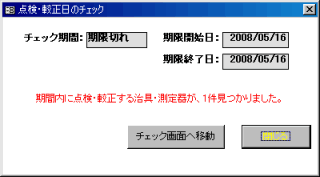
■メニュー画面の説明
1.初めての場合や、工程別等でデータファイルを区分したい場合、新規ファイルを作成します。
a.別のデータファイルに切り替える場合はこのボタンで行います。
2.治具・測定器を登録 します。
使用しない場合は登録する必要はありません。
3.治具・測定器の点検・較正を行った結果を入力します。
4.治具・測定器の点検・較正日のスケジュールをチェックします。
5.指示書を作成します。
6.バックアップやフォント等の設定を行います。
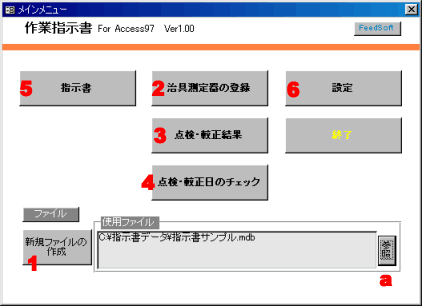
(2)新規ファイルの作成
初めての場合や、工程や製品別等でデータファイルを区分したい場合、新規ファイルを作成します。1.作成するファイル名を入力します。
2.作成するフォルダを設定します。
3.始めて作成する場合は、「作成条件」上の「新規に作成」を選択します。
治具・測定器のデータを引継ぎたい場合は、下の「指定ファイルから治具・測定器マスターのみコピー」を選択します。
この場合、コピー元のファイルを指定してください。
4.「開始」ボタンで作成します。
メニューに戻ると、今作成したファイルが使用する対象ファイルになります。
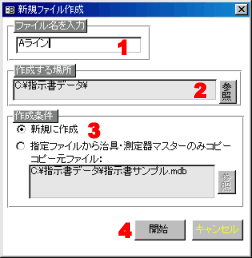
 Home
Home  製造生産3
製造生産3  目次
目次Copyright(C) FeedSoft